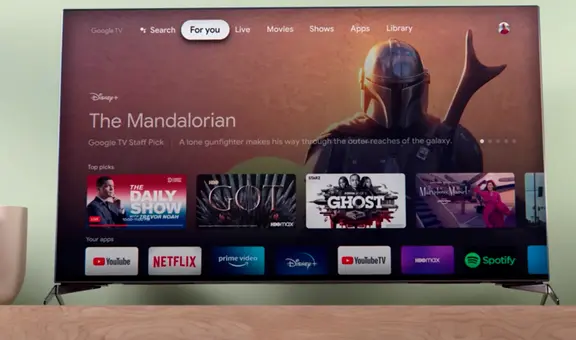WhatsApp Web: ¿qué pasa cuando pulsas las teclas ‘Ctrl’, ‘Shift’, ‘Alt’ y ‘N’ en tu PC o laptop?
Muchos no lo saben, pero la versión para computadoras de WhatsApp cuenta con varios atajos de teclado que te permiten activar funciones secretas.
- ¿Qué fue lo más buscado en Google Perú en el 2025? Los temas de mayor interés entre los peruanos
- ¿Qué es WhatsApp Plus y por qué debes evitar instalarlo en tu smartphone?

Miles de usuarios han quedado sorprendidos con un atajo de teclado que se ha hecho viral en redes sociales, ya que activa una de las funciones más útiles de WhatsApp Web, la plataforma de mensajería instantánea que pertenece a Meta. Seguro no lo sabes, pero al presionar la combinación de teclas ‘Ctrl’, ‘Alt’, ‘Shift’ y ‘N’ se habilita una característica muy útil de la plataforma. ¿Qué ocurre? Aquí te lo explicamos.
En este sentido, debes saber que los atajos de teclado son muy importantes, ya que permiten acceder rápidamente a características que están escondidas.
TE RECOMENDAMOS
TEMU VS. ALIEXPRESS: ¡AQUÍ ESTÁN LOS MEJORES PRECIOS! | TECHMOOD
De acuerdo a información publicada por el portal Trecebits, los usuarios de WhatsApp Web que presionen ‘Ctrl’, ‘Alt’, ‘Shift’ y ‘N’ podrán tener un acceso directo a la función de crear un grupo. De esta manera, tendrán la posibilidad de elaborar una conversación grupal con amigos, familiares y compañeros de trabajo.
PUEDES VER: WhatsApp: descubre qué significa el emoji de la cabeza que explota y cuándo debes usarlo
Una de las ventajas de este atajo de teclado es que funciona en cualquier navegador, es decir, podrás usar Google Chrome, Mozilla Firefox, Microsoft Edge o cualquier otro de tu preferencia.
Sin embargo, si tienes una Mac (una computadora desarrollada por Apple) tendrás que hacer un cambio, ya que deberás pulsar ‘Cmd’, ‘Alt’, ‘Shift’ y ‘P’ en lugar de ‘Ctrl’, ‘Alt’, ‘Shift’ y ‘P’.
Más atajos de teclado en WhatsApp Web
WhatsApp Web cuenta con otros atajos de teclado:
- Ctrl, Alt, Shift y U: marca un chat como no leído.
- Ctrl, Alt, Shift y E: archivas un chat.
- Ctrl, Alt y N: inicia un chat con alguien.
- Ctrl, Alt, Shift y P: fijar un chat.
- Ctrl, Alt y M: silenciar las notificaciones de una persona o grupo.
WhatsApp: ¿cómo puedo escuchar una nota de voz que grabé antes de enviarla?
- Lo primero que debes hacer es actualizar WhatsApp a su última versión.
- Luego, ingresa a la app y dirígete a cualquier chat.
- Ahí, deberás pulsar el botón para enviar un mensaje de voz como siempre lo has hecho, pero con la diferencia de deslizar un poco tu dedo hacia arriba.
- Esto permitirá que la grabación de audio continúe sin que mantengas presionado el botón.
- Tras ello, una vez que culmines la grabación, esta te quedará tan solo para enviar; sin embargo, ahora también te aparecerá la alternativa para reproducir el audio en caso de que quieras escucharlo.
- Finalmente, pulsas en ‘play’ para poder reproducir el audio y le pones pausa o continuar en el momento que desees.
- Y listo. Con este paso a paso podrás escuchar tus notas de voz antes de enviarlas a tus contactos.
PUEDES VER: WhatsApp copia a Telegram: tendrá su propio chat oficial donde hará anuncios y enseñará trucos
¿Cómo ocultar el ‘en línea’?
Aunque no lo creas, existe un truco secreto de WhatsApp, que pocos usuarios conocen, que te permite ocultar el ‘en línea’ y el ‘escribiendo’ a tus amigos que te tengan como contacto en la aplicación de mensajería instantánea.
Si quieres conoce este fantástico truco secreto de WhatsApp, que te permitirá ser ‘invisible’, entonces no dudes en revisar el siguiente video, el cual no tardó en hacerse tendencia en las redes sociales, especialmente en YouTube.
PUEDES VER: WhatsApp: truco permite enviar mensajes con otros tipos de letra y sin bajar apps extrañas
WhatsApp: ¿cómo ocultarle tu foto de perfil a un contacto ‘no deseado’ sin apps extrañas?
WhatsApp se ha convertido en la principal herramienta de comunicación para millones de personas que buscan estar en contacto con sus amigos, familiares o compañeros del trabajo. Por ello, la plataforma de mensajería cuenta con una serie de trucos secretos que pueden mejorar la privacidad y experiencia de usuario. Uno de estos métodos nos permite ocultar nuestra foto de perfil a un contacto ‘no deseado’ sin tener que bloquearlo ni descargar apps extrañas. ¿Cómo funciona? Aquí te lo explicamos
- Abre WhatsApp en tu teléfono
- Presiona sobre los tres puntos verticales ubicados en la esquina superior derecha y da clic en ‘Ajustes’.
- Pulsa en ‘Cuenta’ > ‘Privacidad’ y dirígete hasta ‘Foto de perfil’
- En ‘Foto de perfil’, elige la opción ‘Mis contactos excepto…’
- Elige el contacto ‘no deseado’ que no quieres que vea tu foto de perfil.
- Da clic en el check encerrado en un círculo verde y listo.
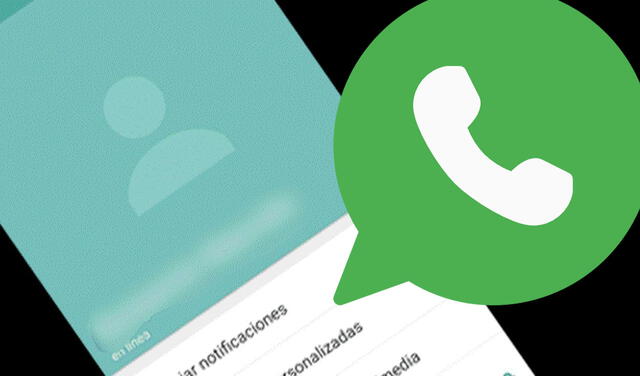
Este truco de WhatsApp funciona en iOS y Android. Foto: composición LR/Flaticon